Keelake kiirendamise tarkvara ja eemaldage arvuti pinge
- Autopilot.dll on Windows 11 oluline komponent, mis võimaldab programmidel omavahel suhelda.
- Kui selle DLL-iga on probleeme, mõjutab see kõiki programme, mis sellele tuginevad, et korralikult töötada, ja võib põhjustada selliseid probleeme nagu aeglane jõudlus või isegi kokkujooksmised.
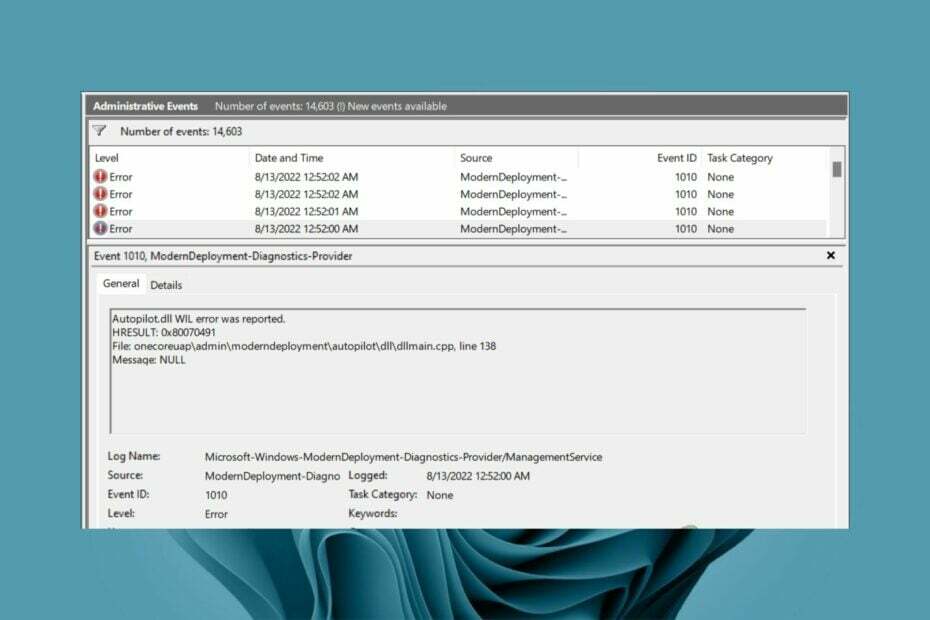
XINSTALLIMINE Klõpsates ALLALAADIMISE FAILIL
See tarkvara parandab tavalised arvutivead, kaitseb teid failide kadumise, pahavara ja riistvaratõrgete eest ning optimeerib teie arvuti maksimaalse jõudluse saavutamiseks. Parandage arvutiprobleemid ja eemaldage viirused kohe kolme lihtsa sammuga:
- Laadige alla Restoro PC Repair Tool mis on kaasas patenteeritud tehnoloogiatega (patent olemas siin).
- Klõpsake Alusta skannimist et leida Windowsi probleeme, mis võivad arvutiprobleeme põhjustada.
- Klõpsake Parandage kõik arvuti turvalisust ja jõudlust mõjutavate probleemide lahendamiseks.
- Restoro on alla laadinud 0 lugejad sel kuul.
Viga Autopilot.dll ilmneb siis, kui DLL-failiga on probleeme või see rikutakse muudel põhjustel, näiteks puuduvad DLL-failid. Selle põhjuseks võivad olla ka teatud rakendused, mis ei ühildu Windowsiga.
Enamik kasutajaid, kes teatasid veast Autopilot.dll, seostasid selle peamiselt sündmustevaaturiga ja ütlesid, et sellega kaasnes veakood 0x80070491. Oleme juba kindlaks teinud, et DLL-failid on rakenduste käitamisel olulised, seega vaatame, kuidas sellest veast mööda minna.
Mis on Microsoft Autopilot?
Microsoft Autopilot on pilvepõhine teenus, mis aitab teil Windowsi seadmeid juurutada ja hallata. See on suurepärane viis ettevõttele kuuluvate seadmete, sealhulgas personaalarvutite, tahvelarvutite ja telefonide juurutamise automatiseerimiseks.
Autopiloot pakub ka mitmesuguseid jälgimisteenuseid, mis võimaldavad teil saada ülevaate sellest, kuidas teie rakendus tootmises toimib. Samuti pakub see parimaid tavasid teie rakenduste jaoks kõrge kättesaadavusega arhitektuuride loomiseks.
Miks ilmneb tõrge Autopilot.dll?
Kui märkate tõrke Autopilot.dll, võib teie süsteem olla ohus ja kogete sagedasi kokkujooksmisi või juhuslikke väljalülitusi. Allpool on toodud mõned põhjused, mis võivad vea käivitada.
- Aegunud OS – Kui kasutate oma arvutis Windowsi vanemat versiooni, võib olla võimalik, et fail Autopilot.dll on selle koodi vea tõttu rikutud. Sa pead uuendage Windows 11-le või uusim versioon.
- Ühildumatu tarkvara – Kui teil tekkis see probleem kohe pärast uue programmi installimist, võib teil olla probleeme ühilduvusega.
- Arvuti kiirendamine – Ülekiirendamine võib teie riistvara jõudlust suurendada, kuid see ei ole ilma riskideta, kuna ohustate oma protsessorit.
- Microsofti teenused – Selle tõrke põhjuseks võib olla probleem Microsofti assistendi teenuses.
Kuidas saan parandada Autopilot.dll WIL-i viga Windows 11-s?
1. Kontrollige Windowsi värskendusi
- Lööge Windows klahvi ja klõpsake nuppu Seaded.

- Valige Windowsi uuendus vasakpoolsel paanil, seejärel klõpsake nuppu Kontrolli kas uuendused on saadaval.

- Kliki Laadige alla ja installige kui see on olemas.
Kui värskendusi on, taaskäivitage arvuti pärast installimise lõpetamist ja kontrollige, kas Teatati veast Autopilot.dll WIL teade ilmub endiselt.
2. Lülitage Microsofti konto sisselogimisabi teenus välja
- Lööge Windows võti, tüüp Teenused otsingukastis ja klõpsake Avatud.

- Otsige üles Microsofti konto sisselogimisabi teenus, paremklõpsake sellel ja valige Omadused.

- Klõpsake nuppu Käivitamise tüüp, ja valige rippmenüüst Keelatud.

- Under Teenuste olek, kliki Peatus.

- Klõpsake Rakenda ja siis Okei muudatuste salvestamiseks.
Kuna osa kasutajaid teatas ka, et see tõrge tulenes Microsofti teenustesse (nt Office ja OneDrive) sisselogimisest, võib teenuse keelamine aidata Teatati veast Autopilot.dll WIL sõnum.
3. Käivitage käsk DISM
- Lööge Windows võti, tüüp cmd otsinguribal ja klõpsake Käivitage administraatorina.

- Tippige järgmised käsud ja vajutage Sisenema pärast iga:
DISM /Võrgus /Cleanup-Image /Kontrollige tervistDISM /Võrgus /Cleanup-Image /ScanHealthDISM /Võrgus /Puhastuspilt /Taasta tervis
- Taaskäivitage arvuti.
- 0x800b010a Veakood: 5 viisi selle parandamiseks
- Obs.dll puudub: kuidas viga kiiresti parandada
- 0x8007010b: kuidas seda Windowsi värskenduse viga nelja sammuga parandada
- Tarkvara värskendamine ebaõnnestus (0x87d00664): kuidas seda parandada
- 0x0000000a: kuidas seda sinise ekraani viga parandada
4. Käivitage SFC skannimine
- Lööge Windows võti, tüüp cmd otsinguribal ja klõpsake Käivitage administraatorina.

- Tippige järgmine käsk ja vajutage Sisenema:
sfc /scannow
Enamik kasutajaid, kes seda teed valisid, teatasid, et arvuti taaskäivitamisel tõrge kadus. See aga tõi kaasa uue vea, kus arvuti käivitamine võtab nüüd kauem aega.
Eksperdi nõuanne:
SPONSEERITUD
Mõnda arvutiprobleemi on raske lahendada, eriti kui tegemist on rikutud hoidlate või puuduvate Windowsi failidega. Kui teil on probleeme vea parandamisega, võib teie süsteem olla osaliselt katki.
Soovitame installida Restoro – tööriista, mis skannib teie masina ja tuvastab vea.
Kliki siia allalaadimiseks ja parandamise alustamiseks.
Kui teil on sarnane probleem, lugege kindlasti meie ekspertjuhendit, kuidas seda teha lahendage Windows 11 aeglase käivitamise probleem.
- 0x800b010a Veakood: 5 viisi selle parandamiseks
- Obs.dll puudub: kuidas viga kiiresti parandada
- 0x8007010b: kuidas seda Windowsi värskenduse viga nelja sammuga parandada
- Tarkvara värskendamine ebaõnnestus (0x87d00664): kuidas seda parandada
- 0x0000000a: kuidas seda sinise ekraani viga parandada
5. Keela ülekiirendamine
- Sisenege BIOS-i režiimi. (Konkreetsed võtmed on iga tootja jaoks erinevad, seega veenduge, et kinnitate ametlikult veebisaidilt).
- Navigeerige Ülekiirendamise võimalused ja leidke asukoht XMP.

- Keelake see funktsioon, taaskäivitage arvuti ja kontrollige, kas probleem püsib.
Ülekiirendamine on arvuti jõudluse suurendamise protsess, suurendades selle taktsagedust. Kui kasutate mängimiseks graafikakaarti, võib ülekiirendamine põhjustada teie süsteemi ülekuumenemist.
See võib omakorda põhjustada tarkvara- ja riistvaraprobleeme, nagu mängude ja rakenduste kokkujooksmine ning Windows 11 tõrked, mis muudavad teie arvuti ebastabiilseks.
Seega, kui kasutate ülekiirendatud graafikakaarti, soovitame ülelukustuse mõneks ajaks keelata, kuni probleem on täielikult lahendatud, kuna see võib selle vea põhjustada.
6. Installige Windows uuesti
Mõnikord on selle probleemi põhjuseks operatsioonisüsteemi rikutud failid. Teil ei pruugi olla muud valikut kui installige Windows uuesti kui see on rikutud. Enne laeva hüppamist soovitame siiski käivitage Windows turvarežiimis ja kontrollige, kas probleem püsib.
Pea meeles varundage kõik oma failid enne Windowsi uuesti installimist, et vältida oluliste failide kaotamist. Kui kohtate sageli DLL-i vigu, peaksite kaaluma installimist DLL-i remonditööriistad. Need on kasulikud, kuna need töötavad automaatselt katkiste, rikutud ja puuduvate DLL-failide parandamiseks.
Ka mujal võite kohata Vcruntime140.dll ei leitud viga, seega vaadake meie üksikasjalikku artiklit selle probleemi lahendamise kohta.
Kui lahendasite ülaltoodud vea lahendusega, mida siin ei mainita, oleks meil hea meel sellest allpool olevas kommentaaride jaotises kuulda.
Kas teil on endiselt probleeme? Parandage need selle tööriistaga:
SPONSEERITUD
Kui ülaltoodud nõuanded ei ole teie probleemi lahendanud, võib teie arvutis esineda sügavamaid Windowsi probleeme. Me soovitame selle arvuti parandamise tööriista allalaadimiseks (hinnatud saidil TrustPilot.com suurepäraseks), et neid hõlpsalt lahendada. Pärast installimist klõpsake lihtsalt nuppu Alusta skannimist nuppu ja seejärel vajutada Parandage kõik.
![OccidentAcrident.dll käivitusviga operatsioonisüsteemis Windows 10/11 [Parandatud]](/f/71b17e1981516fe07c5593ba8705f8aa.jpg?width=300&height=460)

![Teatati Autopilot.dll WIL-i veast [Windows 11 parandusjuhend]](/f/af2257c36fb0c6aa059ba3bf09944e9d.png?width=300&height=460)